实名制平台操作手册教案资料
实名制申报软件使用说明书
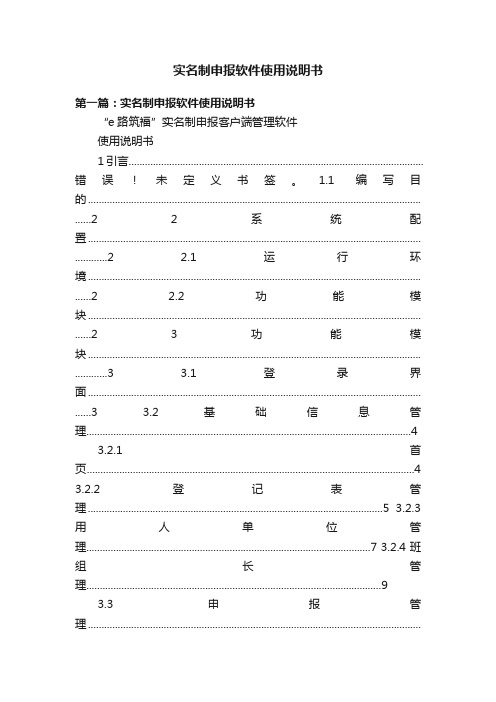
实名制申报软件使用说明书第一篇:实名制申报软件使用说明书“e路筑福”实名制申报客户端管理软件使用说明书1引言.............................................................................................................错误!未定义书签。
1.1编写目的........................................................................................................................... ......2 2系统配置........................................................................................................................... ............2 2.1运行环境........................................................................................................................... ......2 2.2功能模块........................................................................................................................... ......2 3功能模块........................................................................................................................... ............3 3.1登录界面........................................................................................................................... ......3 3.2 基础信息管理 (4)3.2.1 首页 (4)3.2.2 登记表管理.............................................................................................................5 3.2.3 用人单位管理.........................................................................................................7 3.2.4 班组长管理. (9)3.3 申报管理........................................................................................................................... (10)3.3.1 人员进场 (10)3.3.2 人员离场 (12)3.3.3 培训情况 (13)3.3.4 持证情况 (15)3.3.4 错误照片 (17)3.3.5 数据上传 (16)3.3.6 综合查询 (18)3.4 刷卡管理........................................................................................................................... (21)3.4.1 激活刷卡功能.......................................................................................................21 3.4.1 刷卡设备管理.......................................................................................................22 3.4.2 刷卡登记管理.......................................................................................................23 3.4.3 签到信息管理. (26)3.5 系统管理........................................................................................................................... (27)3.5.1 数据备份 (27)4其他功能说明........................................................................................................................... ..301.1编写目的1.指导企业单位能够根据本文档快速将“e路祝福”实名制申报客户端管理软件”安装使用。
实名制平台操作手册

实名制平台操作⼿册第三⽅系统⽤户操作⼿册⼀、操作流程图⼆、操作指引详细步骤说明1.账号注册操作说明:1、访问登录界⾯⾸页,点击链接”账号注册”,点击后会跳转到注册界⾯2、填写”项⽬信息注册”信息,点击下载申请模板,下载后填写并打印扫描。
,填写页⾯上项⽬注册信息,完成后点击”注册”按钮,然后等待审核结果。
注意:1)必填信息⼀定要填写。
有些属于关联信息,当值为”否”时可不⽤填写。
如:当是否已开⼯为”否”时,开⼯⽇期为⾮必填项,不⽤填写。
⾏注册。
3)点击注册后请观察是否有以下提⽰,有以下提⽰表⽰注册成功,请等待审核结果。
2.项⽬申请进度查询操作说明:1、输⼊⼿机号,点”获取验证码”,⼿机收到短信后输⼊⼿机验证码及要查询的项⽬名称信息,项⽬名称信息⽀持模糊查询。
2、点击”⽴即查询”,可以查询到申请注册项⽬的审核进度明细。
选中某⼀条记录,下⽅会有相应的反馈结果提⽰。
另外只要信息审核了,会以短信的信息通知⽤户审核的结果。
审核成功的话,平台会⾃动创建登录系统的账号及密码发送给⽤户;审核失败的话,平台会发送短信告知⽤户因为什么原因审核没有通过。
3.设备供应商分类操作指引以下内容根据是否有设备供应商、设备供应商类型区分上报数据的操作指引。
1)当设备供应商属于”中车”,采集⼈员、合同、培训记录、考勤、⼯资数据⾃动上报数据⾄正式环境。
2)当设备供应商属于”其他”,请参考以下⽂档调⽤数据接⼝,请先在测试环境⽤分配的测试设备账号及密码进⾏采集⼈员、合同、培训记录、考勤、⼯资数据上报数据联调,联调通过之后我们会分配正式环境设备账号及秘钥,请再次上报数据⾄正式环境。
深圳市建筑⾏业实名制和分帐制管理平3)当设备供应商属于”⽆”,请登录系统后点击菜单信息处理--供应商信息补充按钮完善信息。
我们会发送测试环境账号及密码给供应商联系⼈⼿机,进⾏测试环境联调,联调通过后,再按照接⼝⽂档描述进⾏数据的上报。
4.WEB端进⾏数据维护操作指引以下说明是第三⽅注册⽤户直接在实名制WEB系统中进⾏相关的数据维护,账号注册审核通过之后我们会提供⽤户登录实名制系统的账号、密码信息,并分配相关功能模块的操作权限及数据权限,⾃动在项⽬管理功能模块中创建项⽬信息。
机构编制实名制管理系统使用手册(机关事业单位)
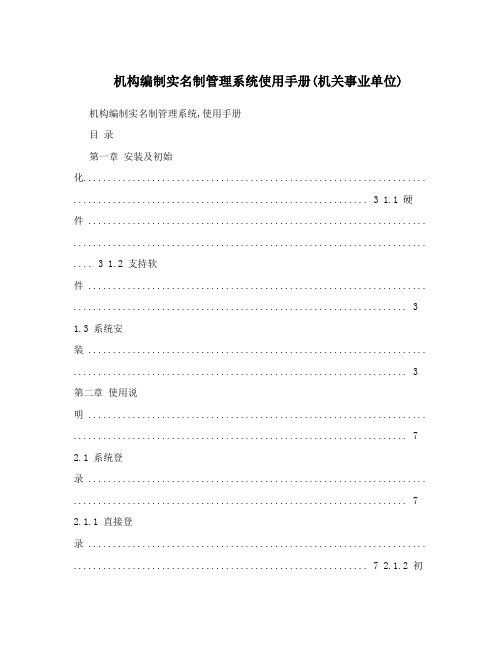
机构编制实名制管理系统使用手册(机关事业单位) 机构编制实名制管理系统,使用手册目录第一章安装及初始化...................................................................... ............................................................ 3 1.1 硬件 ..................................................................... ........................................................................ .... 3 1.2 支持软件 ..................................................................... .. (3)1.3 系统安装 ..................................................................... .. (3)第二章使用说明 ..................................................................... .. (7)2.1 系统登录 ..................................................................... .. (7)2.1.1 直接登录 ..................................................................... ............................................................ 7 2.1.2 初始化数据后登录 ..................................................................... ............................................. 8 2.2 系统主界面 ..................................................................... ................................................................ 9 2.3 基本信息维护 ..................................................................... ............................................................. 9 2.4 主管部门(针对主管部门用户) .................................................................... ............................. 10 2.4.1 基本情况 ..................................................................... .......................................................... 10 2.4.2 台帐 ..................................................................... (10)2.4.3 机构职责 ..................................................................... .......................................................... 11 2.4.4 编制情况 ..................................................................... .......................................................... 12 2.4.5 职数情况 ..................................................................... .......................................................... 13 2.4.6 用编计划 ..................................................................... .......................................................... 14 2.4.7 用编申请 ..................................................................... .......................................................... 16 2.4.8 待审核人员 ..................................................................... ...................................................... 17 2.4.9 实有人员 ..................................................................... .......................................................... 18 2.4.10 减少人员 ..................................................................... ...................................................... 21 2.4.11 内/下设机构情况 ..................................................................... ......................................... 23 2.4.12 事业单位情况 ..................................................................... ............................................... 23 2.5 事业单位 ..................................................................... (23)2.6 下设机构 ..................................................................... (24)2.7 内设机构 ..................................................................... (24)2.8 垂直管理部门 ..................................................................... ........................................................... 24 2.9 经济实体 ..................................................................... (24)2.10 街乡镇 ..................................................................... (24)2.11 查询 ..................................................................... ......................................................................25 2.11.1 主管部门人员查询 ..................................................................... ....................................... 25 2.11.2 事业单位人员查询 ..................................................................... ....................................... 26 2.11.3 下设机构人员查询 ..................................................................... ....................................... 26 2.11.4 主管部门用编计划查询...................................................................... ............................... 27 2.11.5 事业单位用编计划查询...................................................................... ............................... 28 2.11.6 下设机构用编计划查询...................................................................... ............................... 29 2.12 分析 ..................................................................... ......................................................................29 2.12.1 主管部门人员结构分析...................................................................... ............................... 29 2.12.2 事业单位人员结构分析...................................................................... . (30)1机构编制实名制管理系统,使用手册2.13 报表 ..................................................................... ......................................................................30 2.13.1 事业编制数据汇总表 ..................................................................... ................................... 31 2.13.2 报表功能介绍 ..................................................................... ............................................... 31 2.14 导入导出 ..................................................................... .............................................................. 33 2.14.1 导入/导出数据流程 ..................................................................... ..................................... 34 2.14.2 导出下发/初始化数据 ..................................................................... ................................. 34 2.14.3 导出上报数据 ..................................................................... ............................................... 36 2.14.4 导入上报数据 ..................................................................... ............................................... 37 2.14.5 导入主管部门人员 ..................................................................... ....................................... 37 2.14.6 导入事业单位人员 ..................................................................... ....................................... 38 2.14.7 导入主管部门离退休人员 ..................................................................... ............................ 38 2.14.8 导入事业单位离退休人员 ..................................................................... . (38)2.15 系统管理 ..................................................................... .............................................................. 392.15.1 修改密码 ..................................................................... ...................................................... 39 2.15.2 日志管理 ..................................................................... ...................................................... 39 2.16 帮助 ..................................................................... ......................................................................40 2.17 退出系统 ..................................................................... .. (40)2机构编制实名制管理系统,使用手册第一章安装及初始化 1.1 硬件CPU:P4 主频2.4G及以上内存:1G及以上硬盘空间:60G及以上显示分辨率:1024*768(推荐)1.2 支持软件, 系统的支持客户端软件:, 操作系统:Win XP/ Win2003/ Win7, 办公套件:Ms office2000/Ms office2007, 数据库:Ms Access2000/Ms Access2007 , 为保证系统正常、安全使用,给用户良好的体验,推荐客户端软件如下:, 操作系统:Win XP, 办公套件:Ms office2003, 数据库:Ms Access20031.3 系统安装1、双击setup_wbj_gx_3.2后弹出如图2.1所示:3机构编制实名制管理系统,使用手册图2.12、在上图界面中,点击“图2.1”中的【下一步】按钮,如图2.2,点击【浏览】按钮弹出存放文件目录。
项目部实名制管理实操手册
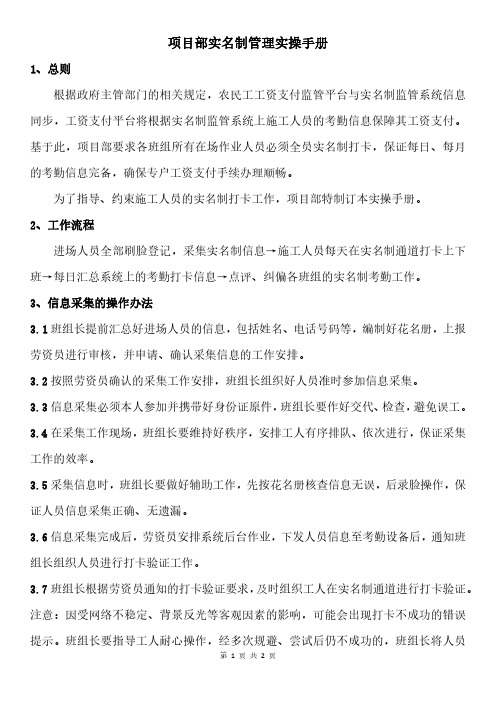
项目部实名制管理实操手册1、总则根据政府主管部门的相关规定,农民工工资支付监管平台与实名制监管系统信息同步,工资支付平台将根据实名制监管系统上施工人员的考勤信息保障其工资支付。
基于此,项目部要求各班组所有在场作业人员必须全员实名制打卡,保证每日、每月的考勤信息完备,确保专户工资支付手续办理顺畅。
为了指导、约束施工人员的实名制打卡工作,项目部特制订本实操手册。
2、工作流程进场人员全部刷脸登记,采集实名制信息→施工人员每天在实名制通道打卡上下班→每日汇总系统上的考勤打卡信息→点评、纠偏各班组的实名制考勤工作。
3、信息采集的操作办法3.1班组长提前汇总好进场人员的信息,包括姓名、电话号码等,编制好花名册,上报劳资员进行审核,并申请、确认采集信息的工作安排。
3.2按照劳资员确认的采集工作安排,班组长组织好人员准时参加信息采集。
3.3信息采集必须本人参加并携带好身份证原件,班组长要作好交代、检查,避免误工。
3.4在采集工作现场,班组长要维持好秩序,安排工人有序排队、依次进行,保证采集工作的效率。
3.5采集信息时,班组长要做好辅助工作,先按花名册核查信息无误,后录脸操作,保证人员信息采集正确、无遗漏。
3.6信息采集完成后,劳资员安排系统后台作业,下发人员信息至考勤设备后,通知班组长组织人员进行打卡验证工作。
3.7班组长根据劳资员通知的打卡验证要求,及时组织工人在实名制通道进行打卡验证。
注意:因受网络不稳定、背景反光等客观因素的影响,可能会出现打卡不成功的错误提示。
班组长要指导工人耐心操作,经多次规避、尝试后仍不成功的,班组长将人员信息作好登记,汇总名单后及时上报劳资员处理。
3.8劳资员根据现场反馈的情况及时对打卡不成功的人员信息进行排查,看是否信息采集成功、人员信息是否已经下发设备等,及时完善系统操作。
确认无误后,劳资员通知班组长安排工人重新验证或者重新采集信息,确保全部施工人员打卡操作流程正常。
3.9班组人员出现变动时,班组长要及时汇总离职人员、新进场人员的信息,上报名单至劳资员处理。
从业人员实名制管理信息系统操作手册

从业人员实名制管理信息系统操作手册2015年05月目录1 系统环境 (1)1.1硬件 (1)1.2软件 (1)1.3互联网 (1)1.4IE7浏览器的设置 (1)1.5IE8-IE10浏览器的设置 (7)1.5.1 设置兼容模式 (7)1.5.2 浏览器设置 (7)2 录入信息操作 (14)3 阅读卡操作 (15)4 从业人员个人信息服务系统操作 (16)4.1修改密码 (17)4.2修改手机号码 (18)4.3上传近照 (19)5 企业聘用人员操作 (20)6 删除录入信息操作 (22)操作手册第1页1系统环境1.1 硬件设备配置与型号计算机中央处理器CPU PIV 以上内存 1G 以上硬盘 30GB 以上身份证阅读器新开普E609001新中新DKQ-A16D华旭金卡HX-FDX3S1.2 软件操作系统Windows Server 2003、Windows Server2008、Windows Server2012浏览器IE7.0以及IE8.0——IE10.0的兼容模式办公软件Office 2007 1.3 互联网上网方式ISDN,ADSL,DDN 专线/宽带注意:如果用户计算机上装有上网助手等拦截广告的软件,请先关闭该功能,否则系统将无法正常使用。
1.4 IE7浏览器的设置第一步:进入Internet选项。
首先打开空白的IE 浏览器页面,点击【工具】->【Internet 选项】。
4.1 修改密码【功能】修改人员的登录密码。
【操作】点击密码修改,输入原始密码、现有密码、获取的验证码,点击“确定”后,可成功修改密码。
点击“清空”,可清除录入的原始密码、现有密码、验证码的信息。
4.2 修改手机号码【功能】修改人员的手机号码。
【操作】在手机号码后,点击“修改”,输入新手机号码,并点击“获取验证码”,再输入获取的验证码,点击“确定”后,可成功修改手机号码;点击“取消”,将收起手机号码修改信息。
实名制系统操作培训

实名制系统操作培训2016.11.29一、2016年编统工作时间节点2016年12月15日,省直单位停止办理机构编制业务。
12月15-31日,省直单位打印《统计表》盖章送至省编办审核。
2016年12月31日,省编办将我省167实名制数据库转入中央编办系统,各级编办在中央系统中核对数据及报表。
2017年1月中下旬,省编办向中央编办预报2016年度统计数据。
2月底,根据中央编办的反馈结果进行数据修正后,正式上报。
二、各级编办需要完成的工作从目前-2016年12月31日:在我省实名制系统中完善数据。
2017年1月1日-1月18日:在中央编办实名制系统中完善数据。
2017年1月下旬-2月下旬:根据中央编办反馈结果进一步完善数据。
内网工作论坛:http://88.53.2.167:8888三、省直单位年报流程12月15日-31日,各省直单位打印《2016年度行政/事业单位机构编制和在职人数统计表》。
盖单位公章报省编办行编/事编/实名制处审核,。
如有问题则进行审核修改。
业务处室审核无误后送信息中心,中心将《统计表》与实名制系统中数据进行复核,确保数据正确及规范。
三、我省实名制系统操作1.正常数据更新将2016年度变动的人员调整到位。
将2016年度变动的机构调整到位(包括设立、撤销、修改、合并等)。
将2016年度的编制职数调整到位。
说明:请尽量在我省实名制管理系统中进行机构、编制、职数和人员的调整!2.问题数据修正身份证号码重复(数据见内网论坛)。
空壳单位(数据见内网论坛)。
机构名称含“离岗”、“二线”、“非在职”、“撤销”等(数据见内网论坛)。
职数核定错误(查找方法)。
机构性质和系统类别不一致,如党委系统下面有政府机关,政府系统下面有政党机关。
政法机构的性质填写错误,人员编制类型错误(数据见内网论坛)。
人员出生日期、进入时间等明显错误(数据见内网论坛)。
待分配数出现负数。
领导职务分类和领导职务级别总数不相等(数据见内网论坛)。
从业人员实名制管理信息系统操作手册
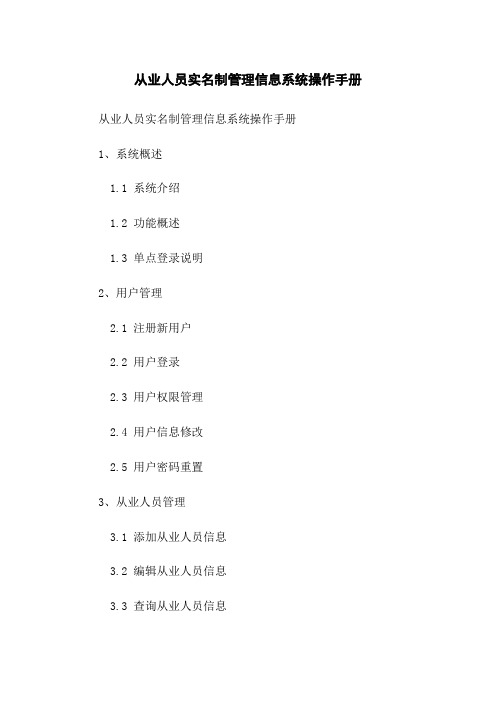
从业人员实名制管理信息系统操作手册从业人员实名制管理信息系统操作手册
1、系统概述
1.1 系统介绍
1.2 功能概述
1.3 单点登录说明
2、用户管理
2.1 注册新用户
2.2 用户登录
2.3 用户权限管理
2.4 用户信息修改
2.5 用户密码重置
3、从业人员管理
3.1 添加从业人员信息
3.2 编辑从业人员信息
3.3 查询从业人员信息
3.4 删除从业人员信息 3.5 导入从业人员信息
3.6 导出从业人员信息
4、证件管理
4.1 添加证件信息
4.2 编辑证件信息
4.3 查询证件信息
4.4 删除证件信息
4.5 证件有效期提醒
5、权限管理
5.1 添加角色
5.2 编辑角色
5.3 删除角色
5.4 角色分配
5.5 角色权限管理
6、日志管理
6.1 操作日志查询
6.2 登录日志查询
7、系统配置管理
7.1 数据库配置
7.2 系统参数配置
7.3 系统日志配置
附件:
法律名词及注释:
1、实名制管理:指依法要求企业或组织对从业人员进行真实身份信息登记和管理的制度。
2、从业人员:指在特定行业或职业中,依法通过相关资格考试或培训并获得从业证书的人员。
3、证件管理:指对从业人员的相关证件信息进行登记、存储和管理的过程。
4、角色管理:指对系统用户的权限进行划分和管理,以实现不同用户在系统中的不同操作权限。
5、日志管理:指对系统中用户操作日志和登录日志的记录、查询和管理的过程。
实名制管理系统操作手册(2018.7.10)
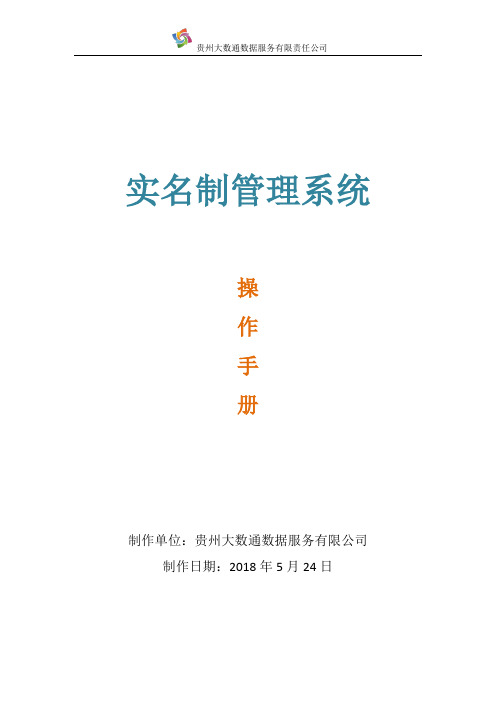
实名制管理系统操作手册制作单位:贵州大数通数据服务有限公司制作日期:2018年5月24日目录完善项目(分包方信息及人员录入) (1)1、完善分包方信息(添加所有的分包企业,前提是已经在管理端入库) (1)2、安装身份证读卡器驱动并升级IE浏览器内核 (3)3、人员信息录入 (4)4、考勤信息录入(在办公逸考勤机上操作) (9)5、附件上传(劳务合同、劳动合同、安全教育、进出场承诺书) (12)6、网络电视管理(wifi连接和网页显示) (13)7、高拍仪的应用 (20)完善项目(分包方信息及人员录入)●登录:网址:http://120.78.76.153/login账号:劳资专管员账号/项目管理员帐号密码:123456对于新开项目,初始登录后,要完成以下几项工作:1、完善分包方信息(添加所有的分包企业,前提是已经在管理端入库)●选择:项目管理——> 分包方信息——> 点击“添加分包方”按钮●编辑分包方信息●编辑完后,保存。
注释:分包类型中,总包企业选择“直属”,其余分包企业按实际选择劳务分包或专业分包。
2、安装身份证读卡器驱动并升级IE浏览器内核●解压并打开驱动包,如下图:●将LotusCardActiveX.ocx复制到C盘根目录●返回,并以管理员身份运行●出现如下图提示,表示驱动安装成功。
● Win10系统默认IE浏览为IE11,如果是win7系统,一般为IE9,这时需要升级至IE11或IE10。
IE浏览器可在网站上下来后安装,也可通过360软件管家等安装。
注:如果有安装不了的,是由于系统缺失必要的系统插件,可换台电脑试试,或重装系统。
3、人员信息录入●进入人员信息,要录入的人员如图:人员说明:◆承建方人员:施工企业管理人员,主要为项目部人员,如劳资专管员特别地:必须录入项目经理和劳资专管员◆班组负责人:班组长◆劳务人员:工人◆其他人员:非项目人员,如甲方人员,外来人员等●人员添加流程:(1)浏览器选择兼容模式(2)选择相应人员(3)点击“添加人员”图标(4)读取身份证特别地:不能读取的身份证(或无身份证二身份证号),需要手动录入A.如图,点击手动录入身份证B.上传头像,输入身份证号码和姓名,确定。
- 1、下载文档前请自行甄别文档内容的完整性,平台不提供额外的编辑、内容补充、找答案等附加服务。
- 2、"仅部分预览"的文档,不可在线预览部分如存在完整性等问题,可反馈申请退款(可完整预览的文档不适用该条件!)。
- 3、如文档侵犯您的权益,请联系客服反馈,我们会尽快为您处理(人工客服工作时间:9:00-18:30)。
实名制平台操作手册
第三方系统用户操作手册一、操作流程图
二、操作指引详细步骤说明
1.账号注册
操作说明:
1、访问登录界面首页,点击链接”账号注册”,点击后会跳转到注册界面
2、
填写”项目信息注册”信息,点击下载申请模板,下载后填写并打印扫描。
,填写页面上项目注册信息,完成后点击”注册”按钮,然后等待审核结果。
注意:
1)必填信息一定要填写。
有些属于关联信息,当值为”否”时可不用填写。
如:当是否已开工为”否”时,开工日期为非必填项,不用填写。
2)注册支持多次填报不同项目进行注册。
注册完成之后可以重新再填报另外项目信息进行注册。
3)点击注册后请观察是否有以下提示,有以下提示表示注册成功,请等待审核结果。
2.项目申请进度查询
操作说明:
1、输入手机号,点”获取验证码”,手机收到短信后输入手机验证码及要查询的项目名称信息,项目名称信息支持模糊查询。
2、点击”立即查询”,可以查询到申请注册项目的审核进度明细。
选中某一条记录,下方会
有相应的反馈结果提示。
另外只要信息审核了,会以短信的信息通知用户审核的结果。
审核成功的话,平台会自动创建登录系统的账号及密码发送给用户;审核失败的话,平
台会发送短信告知用户因为什么原因审核没有通过。
3.设备供应商分类操作指引
以下内容根据是否有设备供应商、设备供应商类型区分上报数据的操作指引。
1)当设备供应商属于”中车”,采集人员、合同、培训记录、考勤、工资数据自动上报数据至正式环境。
2)当设备供应商属于”其他”,请参考以下文档调用数据接口,请先在测试环境用分配的
测试设备账号及密码进行采集人员、合同、培训记录、考勤、工资数据上报数据联调,联调通过之后我们会分配正式环境设备账号及秘钥,请再次上报数据至正式环境。
深圳市建筑行业实
名制和分帐制管理平
3)当设备供应商属于”无”,请登录系统后点击菜单信息处理--供应商信息补充按钮完善信息。
我们会发送测试环境账号及密码给供应商联系人手机,进行测试环境联调,联调通过后,再按照接口文档描述进行数据的上报。
4.WEB端进行数据维护操作指引
以下说明是第三方注册用户直接在实名制WEB系统中进行相关的数据维护,账号注册
审核通过之后我们会提供用户登录实名制系统的账号、密码信息,并分配相关功能模块
的操作权限及数据权限,自动在项目管理功能模块中创建项目信息。
用户可以登录系统之后进行项目管理、企业管理、部门管理、人员管理、工资管理、考勤管理。
操作说明:
4.1、用户登录
注意选择”参建单位”进行登录
登录成功后可以看到以下界面。
左侧是功能模块导航,点击后可以展开下级功能菜单。
右侧是数据界面展示窗体,所有的统计人员及数据的操作、查询界面都在此窗体展示。
4.2、企业管理
选择”企业管理”(1级功能模块)——”企业管理”(2级功能模块),选择”增加”按钮添加企业信息,企业信息添加成功后系统会自动将此企业引入到此账号对应的项目中形成项目单位数据。
4.3、项目管理
选择”项目管理”(1级功能模块)——”项目管理”(2级功能模块)。
点击项目可查看添加
企业是否引入到项目下。
4.3.1 查询项目
用户登录参建单位模块,进入系统后,点击左边菜单栏“项目管理”——“项目管理”按钮,进入该模块。
系统打开项目列表页面,默认查询全部有权限
项目的数据,用户可在查询栏“”中输入项目名称可精确或模糊查询。
4.3.2 查询单位
4.3.3 查询单位下人员
4.4、部门管理
选择”企业管理”(1级功能模块)——”部门管理”(2级功能模块)。
选择”增加”按钮添加部门信息,部门会关联企业信息。
4.5、人员管理
选择”人员管理”(1级功能模块)——”建筑工人管理”(2级功能模块)或者”管理人员管理”(2级功能模块)。
选择”增加”按钮添加人中信息,人员会关联企业、部门信息。
注意:
根据实际情况添加人员数据,如果是建筑工人就在”建筑工人管理”(2级功能模块)中进行数据维护,如果是管理人员就在”管理人员管理”(2级功能模块)中进行数据维护。
选择”项目管理”(1级功能模块)——”项目管理”(2级功能模块)。
选择左侧中项目单位树型结构中的企业,选择”引入人员”按钮将人员引入到对应的企业中形成劳务人员数据。
4.5.1、查询人员
用户登录参建单位模块,进入系统后,点击左边菜单栏“人员管理”——“建筑工人管理”按钮,进入该模块。
系统打开部门列表页面,默认查询全部有权限企业人员的数据,用户可在搜索区根据查询条件搜索
4.5.2、修改人员
双击选中查询结果列进行修改,可修改所有字段,会有重复和必填项校验,修改后点击保存,说明:1、红色框为必填项,灰色为不可填,2、身份证和手机号码不能重复,3、若人员认证为是,身份证照片和人员照片不能修改,
控件图标为下图的为选择系统规定的数据,点击倒箭头选择数据
点击所属部门后面的放大镜图标,弹窗中显示的为单位下的部门,若单位下部门在系统中不存在,则显示数据为空,选择部门后,点击确定,所属部门和工作部门红色框变成选择的部门
4.5.3、导入身份证扫描件、劳动合同
点击导入身份证扫描件、劳动合同,上传文件格式要求:所有身份证扫描件图片放在以身份证命名的文件夹中,将所有用工协议图片放在以用工协议命名的文件夹中。
再将两个文件夹压缩成zip或者rar上传
4.5.4、导出当前数据、导出全部数据
点击导出,导出当前页面数据和全部数据
4.5.5、管理人员管理
操作步骤和建筑工人管理一样
4.6. 工资管理
4.6.1、工资管理
可以在搜索框输入项目查询,右边会显示有工资数据的人员
4.6.2、凭证管理
工资管理—凭证管理,可根据项目、年份、月份查询,点击结果列的查看可查看具体的凭证
4.6.2.1、新增
1、点击增加按钮,红色框为必填项(项目、年份、月份),
2、项目为系统中项目(输入项目或点击下拉框),
3、必须上传薪资凭证和银行凭证后才能保存
4.6.2.2、作废
若上传错误,点击作废即可
4.7.考勤管理
4.7.1、考勤管理
4.7.1.1、搜索查询
点击考勤管理—考勤管理,默认显示当天考勤数据,若需要查询其它时间数据,更改时间查询
4.7.1.2、导出当前数据、导出全部数据
点击导出当前数据、导出全部数据
4.7.2、考勤统计
4.7.2.1、人员考勤查看
点击考勤管理—考勤统计,选中具体项目,开始日期结束日期默认为当月,右边显示当月内考勤数据,可根据姓名、企业、关键人员、人员类别搜索。
考勤时间异常的显示红色,正常为黑色。
